0x8031004a Código de erro do Windows Update: como corrigi-lo
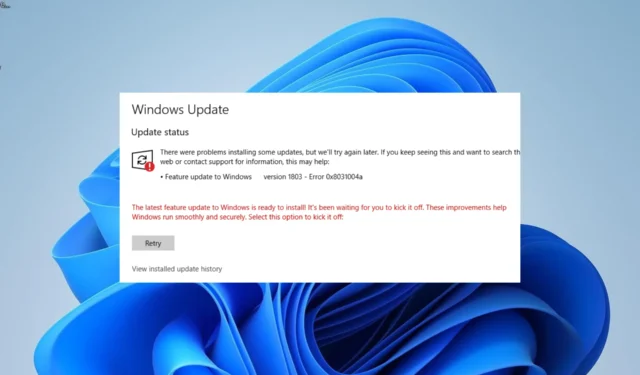
As atualizações do Windows são importantes para corrigir problemas irritantes no seu PC. No entanto, os usuários encontram problemas diferentes ao tentar atualizar seus PCs , sendo o código de erro 0x8031004a um dos mais proeminentes.
Por que estou recebendo o código de erro 0x8031004a
Abaixo estão algumas das possíveis causas desse erro:
- Arquivos de sistema defeituosos : uma das principais causas desse problema é um arquivo de sistema corrompido ou ausente. Você pode superar a mensagem de erro reparando e restaurando esses arquivos .
- Memória insuficiente : se você tiver muitos arquivos inúteis em seu PC, poderá receber este erro ao tentar atualizar seu PC . Para resolver esse problema, você precisa executar a ferramenta Limpeza de disco.
- Componentes com defeito : Às vezes, você pode obter o erro 0x8031004a devido a problemas com alguns dos componentes de atualização. A solução para isso é reiniciar esses componentes.
Como posso corrigir o código de erro 0x8031004a
1. Execute uma inicialização limpa
- Pressione a Windows tecla + R , digite msconfig e pressione Enter .
- Escolha Serviços na parte superior, marque a caixa Ocultar todos os serviços da Microsoft e clique no botão Desativar todos .
- Em seguida, clique na guia Inicialização na parte superior.
- Clique no link Abrir Gerenciador de Tarefas .
- Clique com o botão direito do mouse em cada um dos aplicativos e selecione Desativar .
- Por fim, volte para a janela Configuração do sistema e clique no botão Aplicar, seguido de OK .
Às vezes, o erro 0x8031004a pode ocorrer devido a um conflito entre alguns aplicativos de terceiros. Executar uma inicialização limpa deve resolver o problema aqui.
2. Redefina os componentes de atualização do Windows
- Pressione a Windows tecla, digite cmd e selecione Executar como administrador no prompt de comando.
- Digite os comandos abaixo e pressione Enterapós cada um:
Net stop bitsNet stop wuauservNet stop appidsvcNet stop cryptsvcDel %ALLUSERSPROFILE%\Microsoft\Network\Downloader\qmgr*.dat /QDel "%HOMEDRIVE%\Users\All Users\Microsoft\Network\Downloader\qmgr*.dat"/QDel %WINDIR%\SoftwareDistribution\*.* /s /QNet start bitsNet start wuauservNet start appidsvcNet start cryptsvc - Por fim, aguarde a conclusão dos comandos e reinicie o PC.
Em alguns casos, o erro 0x8031004a pode ser causado por problemas com um ou mais componentes de atualização cruciais. Você precisa reiniciar esses componentes para se livrar do erro.
3. Execute a solução de problemas do Windows Update
- Pressione a Windows tecla + I e escolha Solução de problemas no painel direito.
- Clique na opção Outros solucionadores de problemas na próxima página.
- Por fim, clique no botão Executar antes da opção Windows Update.
Às vezes, o erro 0x8031004a pode estar relacionado a problemas com alguns serviços e componentes. A solução para isso é executar a solução de problemas do Windows Update.
4. Repare os arquivos do sistema
- Pressione a Windows tecla, digite cmd e selecione Executar como administrador no prompt de comando.
- Digite o comando abaixo e clique Enter para executá-lo:
DISM /online /cleanup-image /restorehealth - Aguarde o comando terminar de executar.
- Agora, execute o comando abaixo:
sfc /scannow - Por fim, aguarde o fim da execução do comando e reinicie o PC.
Em alguns casos, arquivos de sistema corrompidos ou ausentes causam problemas diferentes, e esse erro de atualização 0x8031004a não é diferente. Para corrigir isso, você precisa executar algumas varreduras.
5. Execute uma atualização no local
- Acesse o site oficial de download do Windows 11 e clique em Baixar agora na seção Criar mídia de instalação do Windows 11.
- Clique duas vezes no arquivo baixado para executá-lo.
- Agora, espere o Windows preparar a configuração e clique em Sim quando solicitado.
- Em seguida, aceite o Contrato de licença e aguarde enquanto o Windows baixa as atualizações necessárias.
- Selecione entre manter seus arquivos e aplicativos e removê-los. Como você deseja fazer uma atualização in-loco, deixe as configurações recomendadas, ou seja, mantenha seus arquivos e aplicativos.
- Agora, clique no botão Instalar para iniciar a atualização no local.
- Por fim, aguarde o Windows copiar os arquivos necessários para atualizar seu dispositivo e reinicie o PC.
Se a atualização falhar com o código de erro 0x8031004a, você deverá executar uma atualização de reparo. Isso ajudará você a forçar a atualização.
O erro de atualização 0x8031004a pode ser bastante irritante, mas não é o mais difícil de corrigir. Felizmente, seu trabalho ficou mais fácil com as soluções deste guia.
Você conseguiu corrigir o problema? Sinta-se à vontade para nos informar nos comentários abaixo.



Deixe um comentário